| Vi strävar efter att visa vår hemsida på så många språk som möjligt, dock är den här sidan för närvarande maskinöversatt med hjälp av Google Translate. | stäng |
-
-
produkter
-
resurser
-
support
-
företag
-
Hur fixar den 0x000000D1 BlåskärmHow to fix the 0x000000d1 Blue Screen of Death
Genom Davide De Vellis November 11, 2013Blue Screen of Death, bsod, computer performance, Drivers5 CommentsVad är felet 0x000000d1?
0x000000d1 blå skärm av dödsfel kan vara otroligt skrämmande när du först tittat, men det är faktiskt ett bedrägligt enkelt fel att fixa. Ett 0x000000d1-fel inträffar när en av drivrutinerna du har installerat på datorn har blivit skadad eller uppträder på ett instabilt sätt. För att åtgärda problemet kan du rulla tillbaka drivrutinerna, uppdatera drivrutinerna eller återställa systemet till den senast kända bra konfigurationen. Om du nyligen har installerat nya drivrutiner eller ny plug-and-play-programvara, är det mycket troligt att de fel du ser beror på detta.
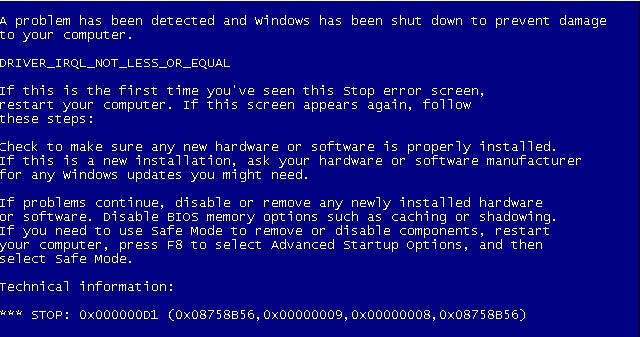
“Den blå skärmen av döden kan verka skrämmande först, men inte panik. De flesta BSOD problem kan lösas ganska enkelt.”Uppdatera dina drivrutiner
Om du vet vilka drivrutiner du inte har uppdaterat på ett tag, så är det första steget du ska ta, att uppdatera de drivrutinerna. En nyare version av en förare är mindre sannolikt att drabbas av system instabilitet utfärdar hur en gammal förare kan. Uppdatering av drivrutiner innebär oftast att du går till produktens hemsida. Om du nyligen installerat ett nytt NVIDIA-grafikkort, skulle du till exempel gå till NVIDIA-webbplatsen och leta efter deras drivrutinsavsnitt. För att uppdatera dina drivrutiner måste du veta den exakta modellen för hårdvaran eller tillbehöret som du nyligen installerat och operativsystemet du använder för närvarande.
- Gå till tillverkarens hemsida.
- Hitta Drivers-avsnittet.
- Välj ditt operativsystem.
- Välj modell av din maskinvara.
- Ladda ner och installera.
Rullande tillbaka dina drivrutiner
Om uppdatering av drivrutiner inte hjälper, kan du behöva gå i motsatt riktning. Om det maskinvaru- eller tillbehörsobjekt som orsakar problemet är något du har använt under en tid kan det vara att de senaste drivrutinerna orsakar problemet. Det här är ofta sant om du använder ett äldre operativsystem, till exempel Windows XP eller Windows Vista. När du rullar tillbaka en förare rullar du den tillbaka till en tidigare version som du tidigare använt med framgång.
- Klicka på Start-knappen och navigera till Kontrollpanelen.
- Öppna maskinvara och ljud.
- Öppna Enhetshanteraren.
- Högerklicka på den aktuella enheten.
- Välj Egenskaper.
- Klicka på fliken Driver.
- Klicka på Rollback Driver.
- Följ anvisningarna.
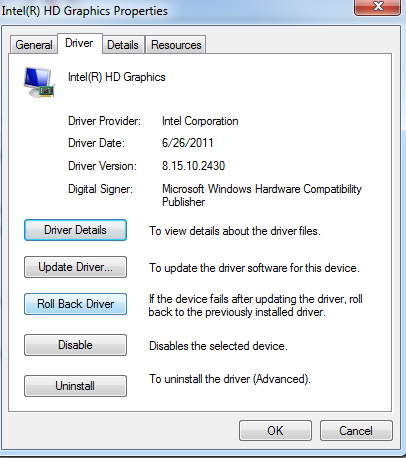
“Du kan också avinstallera drivrutinen helt, men det bör bara göras om produkten inte är avgörande för användningen av din dator. Ljuddrivrutiner är vanligtvis inte nödvändiga, men grafikkort är ofta”.Om du fortfarande upplever den blå skärmen av döden
De flesta drivrutinsproblem löses enkelt genom att antingen uppdatera drivrutinerna eller rulla drivrutinerna tillbaka till en tidigare version. Om problemen kvarstår efter att du har följt dessa steg är det möjligt att drivrutinen som påverkar ditt system inte är den drivrutin du senast installerade. Du kanske vill uppdatera alla drivrutiner på ditt system för att vara säker.
De vanligaste drivrutinerna är din moderkortdrivrutin, din ljudkortdrivrutin, din nätverkskortdrivrutin, ditt grafikkortsdrivrutin, din musdrivrutin, din bildskärmsdrivrutin och din keyboarddrivrutin. Om du inte vet vilka modeller av komponent du har installerat kan du vanligtvis få reda på genom att öppna Enhetshanteraren. Om du fortfarande inte vet är det vanligtvis listat på specifikationsbladet som tillhandahålls av din tillverkares tillverkare.
Det måste finnas ett enklare sätt
Ett annat sätt att uppdatera alla föråldrade drivrutiner på din dator är att köra en skanning med ett uppdateringsverktyg för drivrutiner. Driver Reviver kommer snabbt, enkelt och säkert att identifiera och uppdatera alla de drivrutiner som hittades under en skanning. Att använda en pålitlig och rekommenderad produkt som Driver Reviver sparar stor tid, ansträngning och potentiell frustration när det gäller att försöka identifiera vilka drivrutiner som behöver uppdateras och var du kan få de senaste drivrutinerna från.
Was this post helpful?YesNoFri Uppdateringar av drivrutiner
Uppdatera dina drivrutiner på mindre än 2 minuter för att njuta bättre PC-prestanda - Fri.
Fri Uppdateringar av drivrutiner
Uppdatera dina drivrutiner på mindre än 2 minuter för att njuta bättre
PC-prestanda - Fri.
Hittade du inte svaret?Ställ en fråga till vår community av experter från hela världen och få svar på ingen tid alls.most relevant senaste artiklar Copyright © 2026 Corel Corporation. Alla rättigheter förbehållna. Användarvillkor | Integritet | CookiesFäst det på Pinterest